概要
画像内の HTML コードを抽出したいが、多くのソフトを試しても最高の変換効果が得られないという経験はありませんか?次に、画像内の HTML コードを抽出できるいくつかのソフトを特別に紹介します。
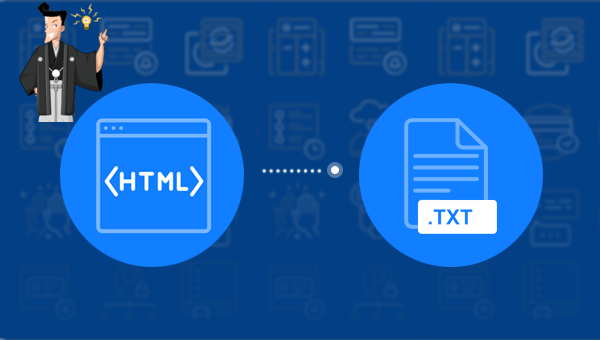

複数形式対応 Word/Excel/PowerPoint/テキスト/画像/HTML/EPUB
多機能PDF変換/暗号化/復号化/結合/透かし追加等。
OCR対応 スキャンされたPDF・画像・埋め込みフォントから文字を抽出
処理速度速い複数のファイルを同時に編集/変換できます。
対応OS Windows 11/10/8/8.1/Vista/7/XP/2000
多形式対応 Excel/Text/PPT/EPUB/HTML...
OCR対応 スキャンされたPDF・画像・埋め込みフォントから...
多機能PDF変換/暗号化/結合/透かし等。

ステップ2: 上部のメニューバーの「OCR」を選択します。次に、テキストに変換する必要がある画像ファイル(JPG/PNG/BMP形式)を「ファイル追加」ボタンからRenee PDF Aideにインポートします。
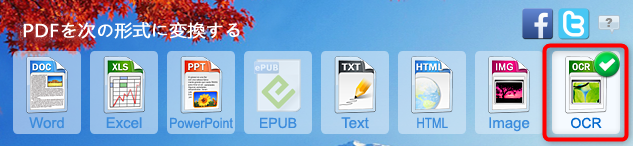
さらに、OCR を利用して画像内のテキスト内容をよりよく認識するために、画像テキストの言語に応じて適切な OCR 言語を選択できます。テキストに対応する言語がインストールされていない場合は、このインターフェースの「オプション」ボタンをクリックするか、「+言語パック」をクリックして言語パックを追加できます。
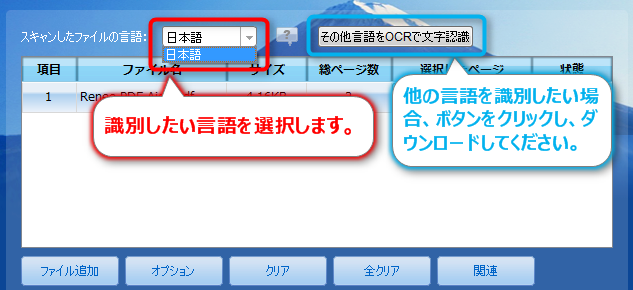
ステップ3: 設定完了後、右側の「変換」ボタンをクリックすると、画像ファイル内のHTMLコードが認識され、TXT形式のテキストファイルとして保存されます。これは非常に便利で迅速です。その後、「.txt」ファイルのサフィックスを「.html」に変更するか、TXTファイル内のコードをコピーして他のファイルやウェブサイトで使用することもできます。
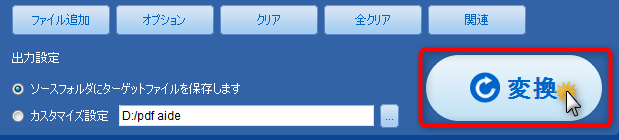
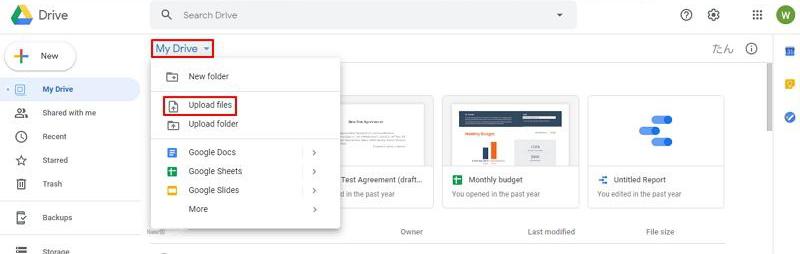
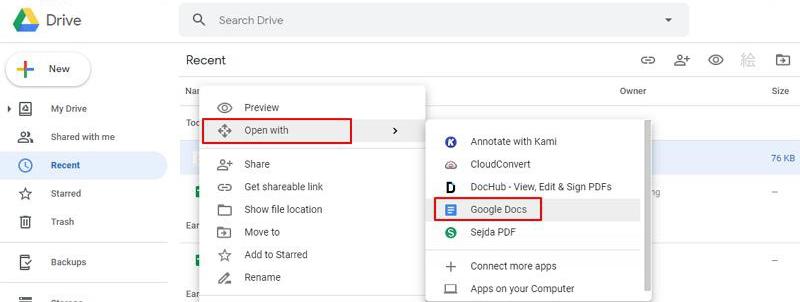
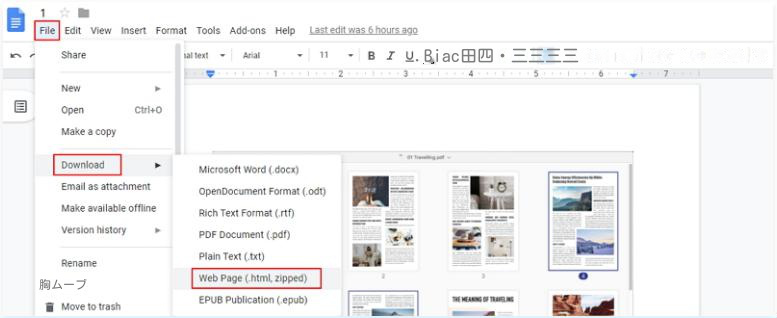
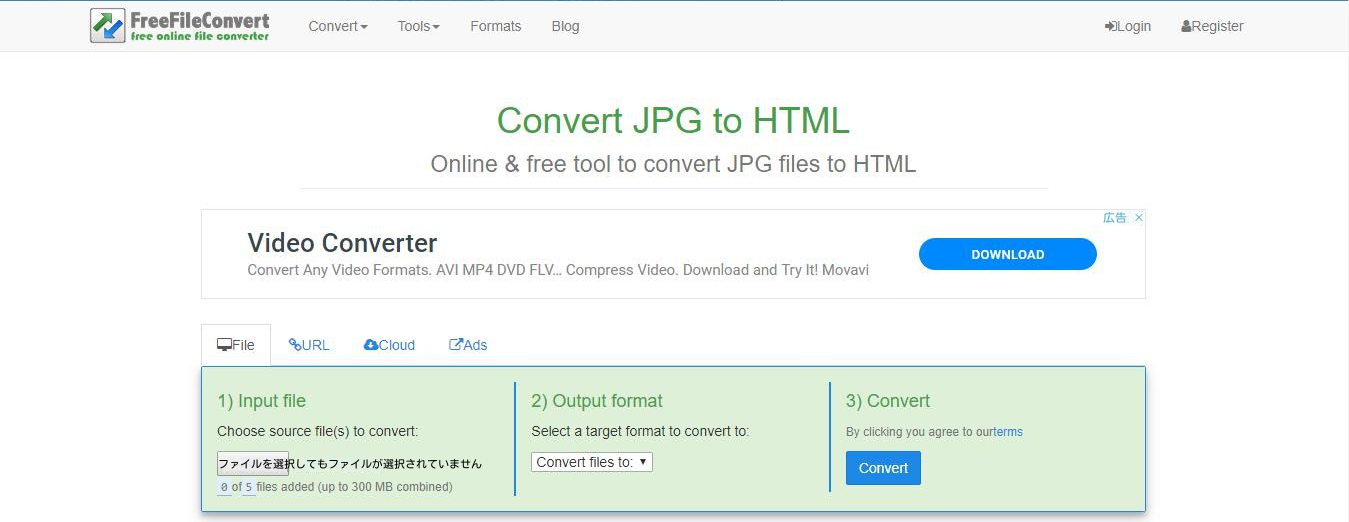
関連記事 :
2022-06-14
Yuki : お気に入りのウェーブページをブックマークすると、いつでもページを表示させることができます。しかし、ネット環境がない場合、ぺーじを...
2021-10-11
Satoshi : PDFをWebに公開したいが、PDFをhtmlに変換できますか?もしくは変換できるソフトってないでしょうか?教えて!goo でこ...
PDFからWord/Excel/PPT/Text/Image/HTML/EPUBに変換する方法
2021-10-11
Yuki : Renee PDF Aideは、PDFからWord/Excel/PowrPoint/TXT/EPUB/HTML/画像等形式に高速...
2023-07-27
Satoshi : Outlookの重要なメールをバックアップするには、PDF保存が最適です。次に、EML形式をPDFに変換する方法を説明します。




